Attivare la Dark Mode sulle app Android e iOS
Aggiornato il:
Come attivare il tema scuro su sistema e app negli smartphone Android e su iPhone
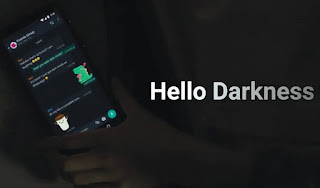 Il tema nero o Dark Mode è probabilmente la novità più eclatante della nuova generazione di smartphone: a partire dall'iPhone 11 in poi tutti i telefoni hanno cercato di "copiare" e di integrare questa modalità, così che gli utenti possano beneficiare del tema scuro in particolar di notte (affatica meno la vista e fa risparmiare batteria).
Il tema nero o Dark Mode è probabilmente la novità più eclatante della nuova generazione di smartphone: a partire dall'iPhone 11 in poi tutti i telefoni hanno cercato di "copiare" e di integrare questa modalità, così che gli utenti possano beneficiare del tema scuro in particolar di notte (affatica meno la vista e fa risparmiare batteria).Se non abbiamo ancora preso confidenza con la Dark Mode dei telefoni e delle app, non preoccupiamoci: in questa guida completa vi mostreremo infatti come attivare la famosa Dark Mode su praticamente qualsiasi smartphone prodotto dal 2018 in poi (dove è arrivato anche come aggiornamento del sistema), così da poterne beneficiare nelle ore notturne, mostrandovi i passaggi necessari per attivarla a livello di sistema (cosa sempre preferibile visto che diventa una modifica globale e attiva su quasi tutte le app) e come attivarla nelle singole app che la supportano.
LEGGI ANCHE: Attivare il Tema scuro in Chrome su Windows e Mac
Attivare la Dark Mode su iPhone
Per abilitare la Dark Mode su iPhone (dove è disponibile su tutti i dispositivi che montano iOS 13 o successivi), aprire l'app Impostazioni, aprire il menu Schermo e luminosità e selezionare il tema Scuro.
D'ora in avanti i menu appariranno neri con le scritte bianche e la modifica sarà attiva anche in tutte le app che già supportano la Dark Mode (Telegram, WhatsApp, Google Chrome, Mozilla Firefox, Instagram etc.).
Se vogliamo che la Dark Mode si attivi automaticamente ogni volta che cala il tramonto, attivare l'interruttore accanto alla voce Automatico; comparirà un nuovo menu dove scegliere se attivare la Dark Mode in base al tramonto o in base ad un orario personalizzato.
Attivare la Dark Mode su Android
Su Android non tutti gli smartphone hanno introdotto la Dark Mode, specie sugli smartphone che non ricevono spesso degli aggiornamenti di sistema.Per esempio gli Xiaomi recenti (dal 2018 in poi) hanno tutti ricevuto la Dark Mode come aggiornamento di sistema e possiamo attivarla aprendo l'app Impostazioni, portandoci nel menu Display, pigiando su Modalità scura e attivando l'interruttore presente accanto alla voce Modalità oscura.

Su altri smartphone Android i passaggi sono simili, basterà aprire il menu Schermo o Display e vedere se è presente la Dark Mode.
Purtroppo su Android la modifica riguarda solo i menu di sistema se abbiamo una versione di Android inferiore alla 10: per poter portare la modalità scura nelle app automaticamente dovremo aggiornare ad Android 10 o abilitarla nelle singole app che la supportano, come vedremo nel successivo capitolo.
Attivare la Dark Mode nelle app
Sono sempre più numerose le app che supportano la Dark Mode dedicata, ossia disponibile in maniera indipendente dalle impostazioni di sistema. Se non sappiamo come attivare la modalità scura nelle app, vi basterà seguire i passaggi descritti nel seguente elenco:- WhatsApp Scuro: sulla famosa app di messaggistica è sufficiente aprire il menu Impostazioni (tre puntini in alto o nel menu dedicato), premere sul menu Chat, pigiare sul menu Tema e selezionare la voce Scuro.
- Telegram: altra famosa app di messaggistica su cui è possibile attivare la Dark Mode aprendo il menu Impostazioni, pigiando su Impostazioni chat e selezionando il tema Notte; per rendere questa modifica automatica scorriamo nella finestra e attiviamo la Modalità notte automatica.
- Instagram: sul social fotografico possiamo attivare la modalità scura in base alle impostazioni di sistema oppure regolarla manualmente portandoci nel menu Impostazioni, premendo sulla voce Tema e scegliendo la voce Sfondo nero.
- Facebook Messenger: altra app molto utilizzata per i messaggi e su cui possiamo attivare la modalità scura premendo in alto a destra sul nostro nome utente e attivando l'interruttore sulla voce Modalità sfondo nero.
- Twitter: altro famoso social network su cui possiamo attivare la Dark Mode aprendo le Impostazioni dell'app, pigiando su Display e suoni, premendo su Modalità scura e premendo sulla voce Sì; nella stessa finestra possiamo impostare la modalità scura automatica al tramonto e scegliere se usare il tema Luci diffuse o Luci spente.
- Gboard: la tastiera di Google permette di scegliere un tema scuro durante la scrittura, premere sull'ingranaggio in alto a sinistra, premere su Tema e selezionare uno dei temi scuri visualizzati.
- Google Chrome: se utilizziamo il browser di Google possiamo impostare la modalità scura aprendo le Impostazioni, pigiando su Temi e scegliendo la voce Scuro; attivando la modalità Predefinito il tema scuro sarà attivato automaticamente ogni volta che il telefono va in risparmio energetico.
- YouTube: l'app per i video in streaming permette di attivare la Dark Mode premendo in alto a destra sull'icona del profilo, pigiando su Impostazioni -> Generali e attivando la voce Tema Scuro.
Anche se la modalità scura può spiazzare la maggior parte degli utenti alle prime armi, essa è molto utile per evitare di affaticare la vista nelle ore notturne, oltre a ridurre sensibilmente il consumo di batteria sugli schermi OLED.
Se vogliamo ottenere un risparmio di batteria ancora più elevato, ci sono Le app Android per ottimizzare la batteria e risparmiare energia .

Posta un commento